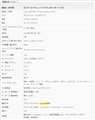このページのスレッド一覧(全1402スレッド)![]()
| 内容・タイトル | ナイスクチコミ数 | 返信数 | 最終投稿日時 |
|---|---|---|---|
| 7 | 9 | 2022年11月5日 17:47 | |
| 1 | 3 | 2022年10月21日 08:54 | |
| 1 | 2 | 2022年10月15日 23:14 | |
| 5 | 7 | 2022年10月1日 00:13 | |
| 5 | 3 | 2022年9月29日 23:28 | |
| 140 | 6 | 2022年9月29日 04:02 |
- 「質問の絞込み」の未返信、未解決は最新1年、解決済みは全期間のクチコミを表示しています
キーボード > ロジクール > MK295 Silent Wireless Keyboard and Mouse Combo MK295GP [グラファイト]
購入を考えています。
このセットに付いているUSBレシーバはロジクールのUnifying対応品でしょうか?
製品説明サイトには「超小型レシーバー」としか記載されておらず。
どなたか、本USBレシーバに添付のUnifyingロゴが付いているか教えて頂けないでしょうか?
しばらく使ってどちらか(多分マウス)が壊れて買い換えるとき、Unifying対応製品ならUSBレシーバはそのままでペアリングできますので。
よろしくお願いシマリス=3
![]() 0点
0点
MK295はUnifying非対応で、専用USBレシーバーとなります。
キーボード単体のK295はUnifying対応です。
※ややこしいですね。
ちなみに、MK275はK275同様Unifying対応です。
書込番号:24995320
![]() 3点
3点
>あずたろうさん
早速の返信ありがとうございました。
これで安心して購入できます。
書込番号:24995322
![]() 0点
0点
>猫猫にゃーごさん
返信ありがとうございます。
>MK295はUnifying非対応で、専用USBレシーバーとなります。
>ちなみに、MK275はK275同様Unifying対応です。
>※ややこしいですね。
確かにややこしいですね,,, MK275に付いている専用レシーバは非Unifyingだけど、セットのキーボードはUnfying対応で、セットのマウスは不明、ということでしょうか?
手元にUnfying対応のUSBレシーバが複数個余っていますので、将来買い換えたUnifyingマウスがつながらなければ、USBレシーバをUnifying対応に交換すれば良いのでそれでも良いと思います。
書込番号:24995346
![]() 0点
0点
>猫猫にゃーごさん
MK275とMK295を取り違えてしまいました。せっかく返信いただいたのに申し訳ありません。
とはいえMK295のキーボードとK295は同じHWではないか、と推測して買ってみようかな、と思っています。
書込番号:24995388
![]() 0点
0点
詳しくは調べていませんが、同じモデルでも発売時期によってUnifying対応から非対応になったようです。
私が使用しているMK275はUnifying対応ですが、色違いのMK270とMK270Gでは対応から非対応になっています。
※Unifying対応モデル(MK270)は市場在庫のみで、異常価格になっています。
この先は、UnifyingからLogi Boltに移行していくものと思います。
※両者に互換性はありません。
・ロジクール ワイヤレスマウス キーボード セット MK295GP 静音 防水 無線 USB接続 Unifying非対応 MK295 グラファイト 国内正規品
https://amzn.asia/d/aac4hdf
・ロジクール ワイヤレス マウス キーボード セット 無線 MK270G ブラック 防滴 windows chrome Unifying非対応 国内正規品
https://amzn.asia/d/8vUTX1b
・ロジクール ワイヤレスマウス キーボード セット 無線 ワイヤレスコンボ MK270 [ M185 + K270 ]
https://amzn.asia/d/cXhcnWE
書込番号:24995396
![]()
![]() 0点
0点
キーボード単体商品の、K270、K275と静音モデルK295はUnifying対応で
キーボードマウスセット商品のMK270、MK275はUnifying対応ですが終息し、
その後継モデルに相当するMK270B、MK270G、静音モデルのMK295はUnifying非対応になりました。
過去には専用レシーバー付属で本体裏にUnifyingロゴが付いている場合、
Unifyingレシーバーと(回数限定で?)ペアリング出来る商品もありましたが、
レビュー動画を見た感じK295の裏側にはUnifyingロゴが入っていますが、
MK295に付属するキーボード裏の同じ場所にUnifyingロゴは入っていないので、
別物で対応していないと思った方がよいですよう。
書込番号:24995402
![]()
![]() 3点
3点
>お好み焼き大将さん
アドバイスありがとうございます。
使えるUnifyingマウスがあればK295だけを買うのですが、今回はマウスも買う必要がありますので +800円でマウスが付くMK295は魅力的です。その場合は将来USBレシーバ2個挿しになる可能性を許容できるか?
についてもう少し考えてみようと思います。
書込番号:24995471
![]() 1点
1点
検討した結果、セットではなく、キーボード単体 K295 と、5ボタンマウス M325t を別々に注文しました。
両方ともUnifying対応ですので、余ったUnifyingレシーバは手持ちの余剰分もあわせて売却しようと考えています。
書込番号:24995858
![]() 0点
0点
キーボード > ロジクール > K380 Multi-Device Bluetooth Keyboard K380BK [ブラック]
【困っているポイント】
今朝まで普通に使っていたのですが、急にF1やF2ボタンの上のランプが消え、キーボードが反応しなくなってしまいました。
【使用期間】
7ヶ月弱
【利用環境や状況】
普段2台のPCと繋ぎ、F1とF2で切り替えながら使っています。
【質問内容、その他コメント】
対処方法をご存知の方いらっしゃいましたら教えていただけますと幸いです。
毎日仕事で使っているので困っています(>_<)
よろしくお願いいたします!
▼すでに試したこと
・電池の交換
・電源スイッチのオンオフ
・F1とF2の長押し
・PC側のBluetooth接続を一旦切る→再接続を試みるもデバイスが発見されない
・キーボードのリセット(esc→o→esc→o→esc→b)
書込番号:24973905 スマートフォンサイトからの書き込み
![]() 0点
0点
akane.mataさん
電池交換やリセットは既にされたとなると、
ドライバがきちんとインストールされていない
というのも考えられますね。
デバイスマネージャーの表示はどうでしょうか。
パソコン2台の機種名も書かれてはと思います。
書込番号:24973926 スマートフォンサイトからの書き込み
![]() 0点
0点
BLUELANDさん
早速アドバイスいただきありがとうございます!
カキコミしたばかりで恐縮ですが、その後、fn+escを押してみたり、周辺のBluetoothデバイスを全部切ったりしてみたら、今もとに戻り、再接続ができました!
後者が干渉していた可能性が高いように感じます、、
(最近イヤフォンやスマートバンドを使い始めたため)
次回同じようなことが起こりましたらデバイスマネージャも調べてみるようにします。
またPCの機種名も書くようにします!
アドバイスいただきありがとうございました!
書込番号:24973930 スマートフォンサイトからの書き込み
![]() 1点
1点
akane.mataさん
周辺のBluetoothデバイスの干渉の可能性というのは
私も勉強になりました。
書込番号:24973944 スマートフォンサイトからの書き込み
![]() 0点
0点
キーボード > ロジクール > MX KEYS Advanced Wireless Illuminated Keyboard KX800 [グラファイト]
何もしていない時でもバックライトが不意に点灯することがあり、気になっています。
このバックライトは何に反応して作動するセンサーがついているのでしょうか?
また、どこについていますか?
![]() 0点
0点
技術仕様を見ると、
>手を感知する近接センサーにより、バックライトをオン
>バックライト輝度を調節する周辺光センサー
https://www.logicool.co.jp/ja-jp/products/keyboards/mx-keys-wireless-keyboard.920-009299.html
センサーの場所は?
書込番号:24958005
![]()
![]() 1点
1点
ありがとうございます。
実際、いろいろな場所に手を近づけてみましたが、同じ場所でも反応したりしなかったりで
どこにセンサーがあるのかイマイチわかりませんでした。
何故かここのところ、誤動作は無いのでこのまま動いてくれるよう願っています。
書込番号:24966409
![]() 0点
0点
キーボード > ロジクール > K780 Multi-Device Bluetooth Keyboard [ブラック/ホワイト]
マザーボードの電池が切れてるらしく、パソコンのコンセントを抜くたびにAmerican Megatrends画面になるのはいいのですが……
そんなことよりUSB接続したK780ではこの画面に手も足も出ないのです。
F1を押してもEscを押しても反応なしなのです。
しかたなくPS/2接続キーボードを引っ張り出して電源を入れ直してEscキーを押してますが
K780のままアメリカン画面に対処する方法はないものでしょうか?
関係ないかもしれませんがパソコンにBluetoothがないのでUSB接続しています。
![]() 0点
0点
こんにちは。
マザーボードの設定で電源OFF時にUSBへの電源供給を切ってませんか?電源OFF時でもUSBメモリが使えるようにしておけばキーボードのUSBもBIOSの設定でも使用できると思います。
書込番号:24945865
![]() 0点
0点
電池切れる前は使えていたのなら、電池交換したら。
書込番号:24945874 スマートフォンサイトからの書き込み
![]() 0点
0点
電池交換しましょう。
コンビニや100均で購入できます。
別の方法を試したいなら、セルフパワーのUSBハブを間に入れてみてください。
ちなみに、セルフパワーのUSBハブは 1000円以上します。
書込番号:24945885
![]() 0点
0点
いえ!お聞きしたいのは!
そのAmericanなんちゃら画面になったあとになんとかしてK780でBIOS操作できないだろうか?
なのです……
以前持っていたUSBキーボードでは出来ていたと思うのですが。
やっぱり、私以外のみなさんもK780でAmerican画面になったときには別のキーボードを持ち出しているのですか?
書込番号:24945940
![]() 0点
0点
>キノミヤさん
こんばんは。
Americanうんたらって画面になったことはありませんが。
K780をUnifying(USB)接続で、BIOS画面起動はできました。
PC起動時に「fn + F2」を押す必要がありました。
Logicool Optionsで普段はファンクションキーを反転させているのですが、
Windows OSが起動するまではキーボードのデフォルトキー操作となるっぽいかも。
単にF2だけを押すと、Easy-Switchの動作となっていました。
F1操作が必要なのであれば、「fn + F1」を押してみてはどうでしょうか。
書込番号:24946030
![]()
![]() 3点
3点
>キノミヤさん
こんにちは。ユーザーではないですが。
Unifying Receiverを挿すUSBの口を変えてもダメですか?
昔使ったパソコンで記憶にあるんですが、
Biosを弄るのにUSBキーボードを使うなら機体背面の特定のUSBジャックに挿さないとダメ(そこ以外には挿してもBios操作には使えない)って取説で指定されてる機種がありました。。。そのUSBジャックにだけ、他と違ってキーボードの絵の刻印があったかも。
お使いの機体がその類いなのかは不詳ですが。
書込番号:24946040 スマートフォンサイトからの書き込み
![]()
![]() 1点
1点
>でそでそさん
ああ!Americanなんちゃら画面で、fnとF1を一度に押すことで、BIOS画面に行けました!
ありがとうございました!!
fn+F2ではそのとおりでイージースイッチが切り替わるだけで、F2もF1もEscまでも効かずに途方に暮れてました。
私もLogicoolOptionで「標準のファンクションキーとして使用〜」を使っていましたが
アメリカンなんちゃら画面ではLogicoolオリジナル設定になってしまうんですね…そっちがデフォなんだ…
>みーくん5963さん
あっ本当だ、ロジクールのUnifying ReceiverはフロントパネルのUSB口に挿さっていました。
でもまあでそでそさんの方法が通用したということは、ここでも良かったということかな…
しかしなんとなく背面のUSB3.0のところへ挿し直しておきました。
助言して下さりありがとうございました!
>猫猫にゃーごさん>小豆芝飼いたいさん>いをさんもありがとうございました。
そろそろ観念してボタン電池を替えようと思います。
これでアメリカン画面になってもK780だけでBIOSと戦えます。
書込番号:24946294
![]() 1点
1点
キーボード > ロジクール > MX KEYS Advanced Wireless Illuminated Keyboard KX800 [グラファイト]
私が持ってるのはKX800Bの方ですが、質問に関してはKX800BもこちらのKX800も同じ(形状に由来する)ものなので、ユーザーの多いこちらにて質問致します。
基本的に打ちやすく、気に入ってはいるのですが、よくあるキーボードのような折り畳みの脚がついてないため若干のキーボードの奥の高さがもの足りないような気がします。
ノート単体で持ち歩く際に、社用ThinkPadも私用MacBook ProもそれぞれMajextandを装着、使用しているためにそう感じるのかも知れませんが、もう少し高さがあればなおいいのにと思います。
何かいい方法やオプション使用品があれば教えて頂けませんでしょうか?
書込番号:24943509 スマートフォンサイトからの書き込み
![]() 0点
0点
・Nillkin ノートパソコンスタンド キーボードスタンド タブレットスタンド PCスタンド キーボードセット 高さ調整可能 貼り付け型 折り畳み式 姿勢改善 腰痛/猫背解 滑り止め アルミ合金製 放熱性 軽量 Macbook Air/Macbook Pro/iPad Pro/iPhone 13 Pro Maxなどまでに対応 (Small, Silver)
https://amzn.asia/d/4gFq9ZZ
こんなのがありますよ。
安価に仕上げるなら、100均やホームセンターで
ゴム足を買ってきて貼り付ける。
書込番号:24943540
![]()
![]() 1点
1点
>猫猫にゃーごさん
なかなかカッコいい脚ですね。
2段階?の調整というのも魅力的です。
>キハ65さん
ホムセンの脚ですか、コスト的には大変魅力的です。
最近流行りのコーナンProやポロデポとかの職人さん向けのお店なら品揃えもいいから色などピッタリのものが見つけられそうですね。
でもそもそもどうして安キーボードお馴染みのあの脚がないのだろう?
一万円以上のキーボードだとそれが常識なのかな?
書込番号:24945044 スマートフォンサイトからの書き込み
![]() 0点
0点
キーボード > ロジクール > K380 Multi-Device Bluetooth Keyboard K380BK [ブラック]
半角全角キーを押しても「チルダ」が入力されるのみで困っています。
自分で色々調べて、キーボードレイアウトの日本語106/109キーボードをダウンロードしたのですが、改善しません。他にもリセットなど色々試しましたが、全てダメでした。
どなたか解決に心当たりのある方はおられませんでしょうか?
よろしくよ願いします。
OSはAndroid 4.1.2で、dtab01です。
書込番号:19679316 スマートフォンサイトからの書き込み
![]() 16点
16点
書込番号:19679386
![]()
![]() 9点
9点
>Hippo-cratesさん
回答ありがとうございます。
fn+Pを押してOSの手動切り替えを試しましたが、改善しませんでした。何か検出しているサインのようなものはありますでしょうか?
ちなみに設定の「キーボードと入力方法」の欄は「Japanese IME」に設定しています。
書込番号:19679498 スマートフォンサイトからの書き込み
![]() 21点
21点
試行錯誤の末、Shift+spaceで切り替えできることを見つけました。一応解決はしましたが、もし半角/全角キーを使った方法を知っていましたらお願いします。
書込番号:19679824 スマートフォンサイトからの書き込み
![]() 27点
27点
私もそれで困りましたが、これで解決しましたよ。
androidがキーボードのレイアウトを英語配列で表示しているらしいので日本語配列に換えます。
レイアウト設定→入力方法をセットアップ、
使っている物理キーボードを選択し、キーボードレイアウトから日本語配列をえらびます。
書込番号:19856863
![]() 40点
40点
私はiosですがcaps lockを押したら切り替えられましたよ。
書込番号:22910594 スマートフォンサイトからの書き込み
![]() 27点
27点
私が使っていたのはK780、iOSにて でしたが>MinanoApexさんのいうとおり
capsキーで切り替えられました!みなさんありがとう!なんだこれ!
書込番号:24943906
![]() 0点
0点
クチコミ掲示板検索
新着ピックアップリスト
-
【どれがおすすめ?】電源を買うならどれ?締切:あと22時間
-
【欲しいものリスト】PC構成20251031
-
【欲しいものリスト】メインPC再構成
-
【Myコレクション】自作構成
-
【欲しいものリスト】pcケース
価格.comマガジン
注目トピックス
(パソコン)
キーボード
(最近5年以内の発売・登録)